快速处理win10系统无法共享的修复教程
时间:2021-09-27 14:21编辑:admin来源:www.xiuxiu8.net
步骤:
1、首先在桌面上的网络图标单击右键吗,选择属性;或者可以在任务栏中的网络图标单击右键,选择【打开网络或共享中心】;

2、在打开的属性界面左侧点击“更改高级共享设置”;
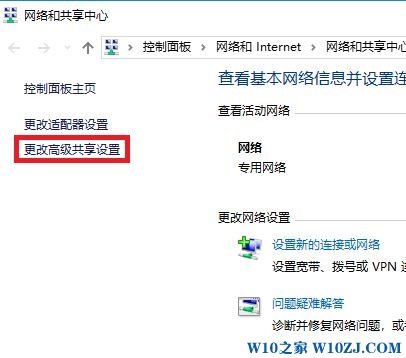
3、当前网络类型:专用 配置下点击【启用网络发现】和【启用文件和打印机共享】;
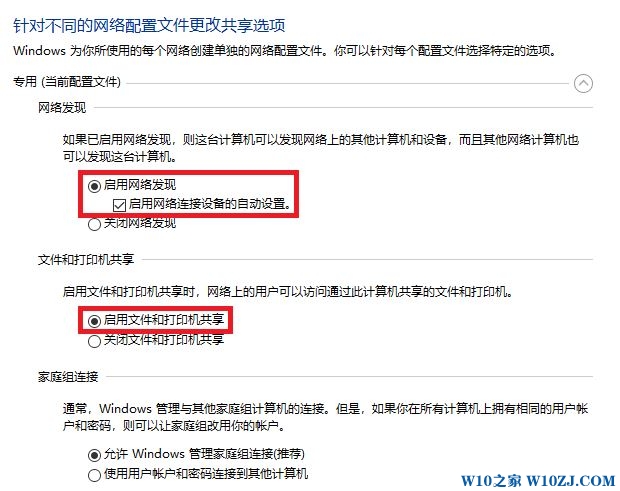
4、同时在来宾或公用:点击【启用网络发现】和【启用文件和打印机共享】;
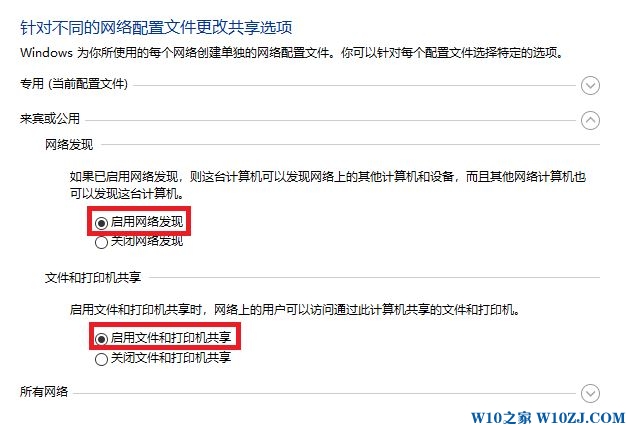
5、然后在所有网络:点选【关闭密码保护共享】;
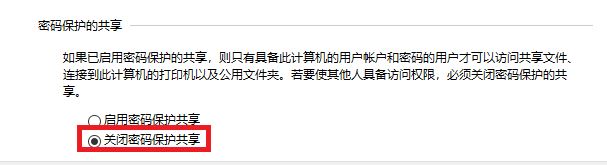
6、按下win+R。在弹出的”运行”对话框输入services.msc,然后点击“确定”按钮;
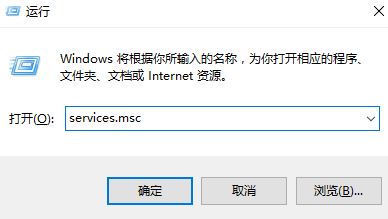
7、在服务界面找到“Function DiscoveryResource Publication”服务,双击打开将该服务启动;
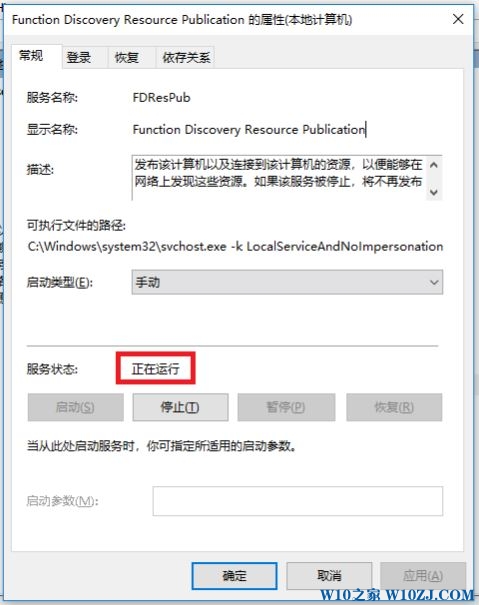
8、接着在在要共享的文件夹上右键,选择授予访问权限-特定用户...;
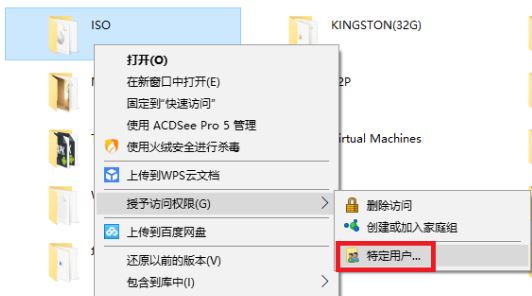
9、在列表中选择Everyone(所有人),然后www.w10zj.com点击“添加”(默认权限为读取)点击“共享”按钮。
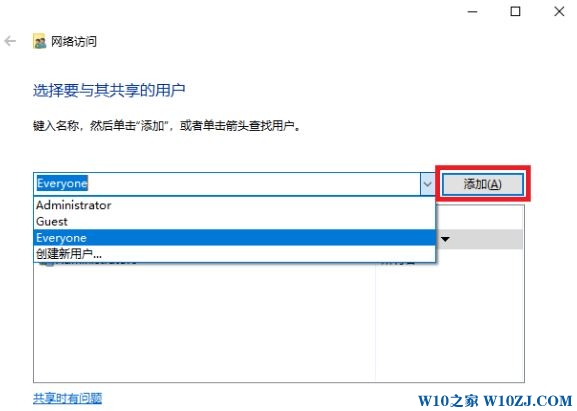
注:若局域网内有XP和WIN7用户也需要访问WIN10的共享资源,则还需要添加“Guest”用户
10、打开小娜,在搜索框中搜索:控制面板 并打开控制面板;
11、在控制面板中点击【卸载程序】;

12、在左上角点击“启用或关闭Windows功能”;
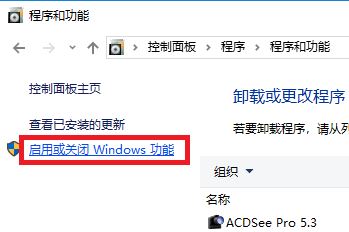
13、在windows 功能界面展开 SMB 1.0/CIFS Automatic Removal ,然后将下面的3个SMB选项全部勾选,点击确定;
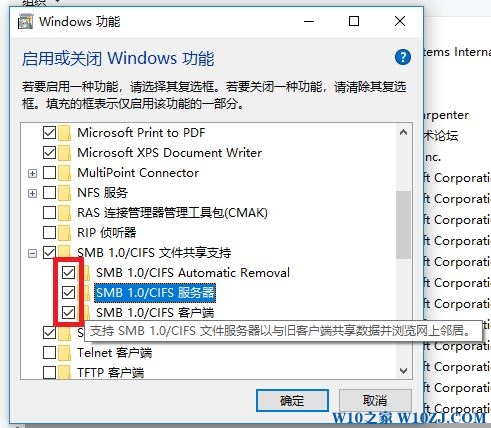
14、等待自动完成安装;
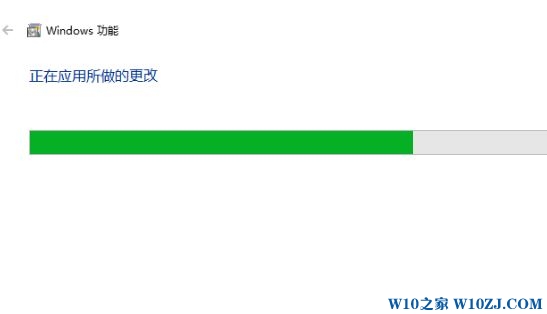
15、同样按下windows+r,在弹出的”运行”对话框输入gpedit.msc,然后点击“确定”按钮
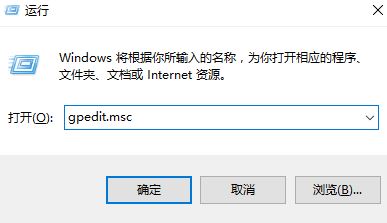
16、在组策略左侧依次展开:计算机配置--管理模板--网络--Lanman 工作站;
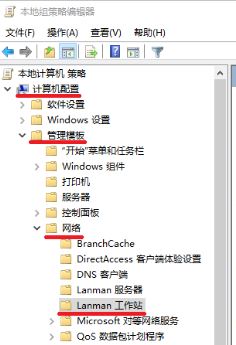
17、在右侧打开【启用不安全的来宾登录】选项,点击 【已启用】,点击【应用】--【确定】保存设置!
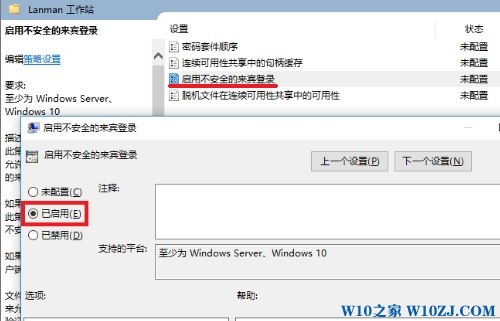
设置完成后我们打开网络就可以进行互访了!
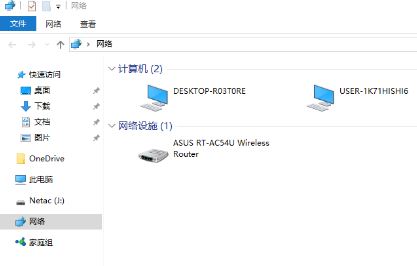
若无法访问则重启依次计算机,重新后等待接入网络即可在网络中看到共享的电脑。
是不是困扰大家许久的win10系统无法共享的解决方法问题已经解决了呢?小伙伴们都学会了吗?相信这篇文章一定可以帮到大家!
相关文章
-

win10系统无法识别usb大容量存储设备解决方法的处理步骤
通过USB连接可以做许多的事情,其中最常见的就是U盘就是通过USB接口连接进行使用的,所以不管是USB接口还是USB这个词都是我们不会陌生
2022-07-26 10:20 -

高手指导win10系统诊断策略服务已被禁用的处理方法
根据小伙伴们的反馈,发现win10系统诊断策略服务已被禁用的问题是很多朋友的困扰,小编也算对电脑系统的部分问题了解的比较清楚,所以认为win10系统诊断策略服务已被禁用的问题还
2021-08-20 19:30 -

大神为你讲解win10系统wps残留office6文件夹删不掉的设置技巧
根据小伙伴们的反馈,发现win10系统wps残留office6文件夹删不掉的问题是很多朋友的困扰,即便很容易处理,还是有朋友不知道win10系统wp
2021-09-04 07:57 -

主编细说win10系统xbox校准手柄的操作办法
根据小伙伴们的反馈,发现win10系统xbox校准手柄的问题是很多朋友的困扰,于是小编就在网上搜集整理了win10系统xbox校准手柄的一些处理步骤,因此就有很多小伙伴来向我咨询win10系统
2021-10-16 23:36 -

手把手还原win10系统开机Windows boot manager无法启动BOOTBCD的恢复方法
依据网友的反响发觉win10系统开机Windows boot manager无法启动BOOTBCD的情况是大多数网友的困惑之处,即便很容易处理,还是有朋友不
2021-08-29 03:48 -

怎么快速解决win10系统若要升级windows server或企业版请联系管理员的处理办法
根据小伙伴们的反馈以及小编自己的观察,发现win10系统若要升级windows server或企业版请联系管理员的问题是很多朋友的困扰,因此我就在电脑上汇集整顿出win10系统若要升级windows serve
2021-09-07 20:30
最新系统下载
-
 1
1深度技术GhostWin10系统32位专业稳定版 V2022.07
发布日期:2024-07-05大小:未知
-
 2
2深度技术GhostWin10系统32位专业稳定版 V2022.07
发布日期:2024-07-02大小:4.65GB
-
 3
3深度技术Windows10系统32位低配精简版 V2023
发布日期:2024-06-27大小:4.45GB
-
 4
4【老电脑升级首选】Windows10系统64位 专业精简版
发布日期:2024-06-19大小:4.38GB
-
 5
5Windows10系统64位 官方正式版
发布日期:2024-06-19大小:4.52GB
-
 6
6Win10批量版
发布日期:2024-05-23大小:4.32GB
-
 7
7Windows10系统64位官方正式版 V190452965
发布日期:2024-04-24大小:4.69 GB
热门系统排行
-
 1
1雨林木风Ghost Win10 64位旗舰版 V2021.02
发布日期:2021-10-17人气:495
-
 2
2电脑公司win10 64位专业版 V2022.06
发布日期:2022-06-14人气:381
-
 3
3电脑公司 Ghost Win10 64位 纯净版 v2021.02
发布日期:2021-10-07人气:295
-
 4
4番茄花园 Ghost Win10 32位 旗舰版 v2021.02
发布日期:2021-10-19人气:227
-
 5
5深度技术Ghost Win10 64位元旦特别版 V2022.01
发布日期:2022-01-17人气:225
-
 6
6游戏专用 Ghost Win10 64位流畅稳定版 V2021.12
发布日期:2021-12-15人气:215
-
 7
7绿茶系统Ghost Win10 64位安全装机版 V2021.12
发布日期:2021-12-08人气:204
热门系统教程
-
 1
1大神操作win7系统运行日文游戏会显示乱码的具体步骤
发布日期:2021-09-30人气:5325
-
 2
2搞定win7系统老是要激活的详细方法
发布日期:2021-09-12人气:4553
-
 3
3图文解说win7系统安装360浏览器提示相关文件或文件夹被锁定的思路
发布日期:2021-10-09人气:3664
-
 4
4老司机教你设置win7系统连接VPN后不能访问内网的处理方式
发布日期:2021-10-12人气:2480
-
 5
5手把手教你win7系统更新时出现错误代码8024402c的设置方法
发布日期:2021-09-26人气:2257
-
 6
6技术员为你解决win7系统无法连接打印机报错代码0x00000057的设置教程
发布日期:2021-10-06人气:2092
-
 7
7图文说明win7系统电脑使用USB连接手机网络上网的操作方法
发布日期:2021-09-27人气:2024
